2. Revitでファミリをロード
Revitでファミリーを読み込む
dRofusからRevitアドオンを介してRevitファミリファイルをRevitに読み込むには、以下の3つの方法があります:
部屋のアイテム/レベル/モデルダイアログウィンドウ内
アイテム<->ファミリダイアログウィンドウで “同期(Sync)”または ”すべて同期(Sync All)”を使用
新規Revitプロジェクトの アイテム<->ファミリダイアログウィンドウ内
1. 部屋のアイテム/レベル/モデルダイアログ内にファミリファイルを読み込む
部屋を選択して “部屋のアイテム(Items in Room)” を選択すると、RevitとdRofusを比較した ”部屋のアイテム” の一覧が表示されます。Revit ファミリタイプが dRofus アイテムにリンクされている場合、いくつかの追加オプションから選択することができます。操作の1つは “ファミリをロード(Load Family)”です。 この操作は、現在のRevitプロジェクト内のRevitファミリファイル(dRofusの対応するリンクアイテムに関連する)を読み込み、または更新します。もちろん、これはファミリファイルが事前にアップロードされている場合のみ可能です:
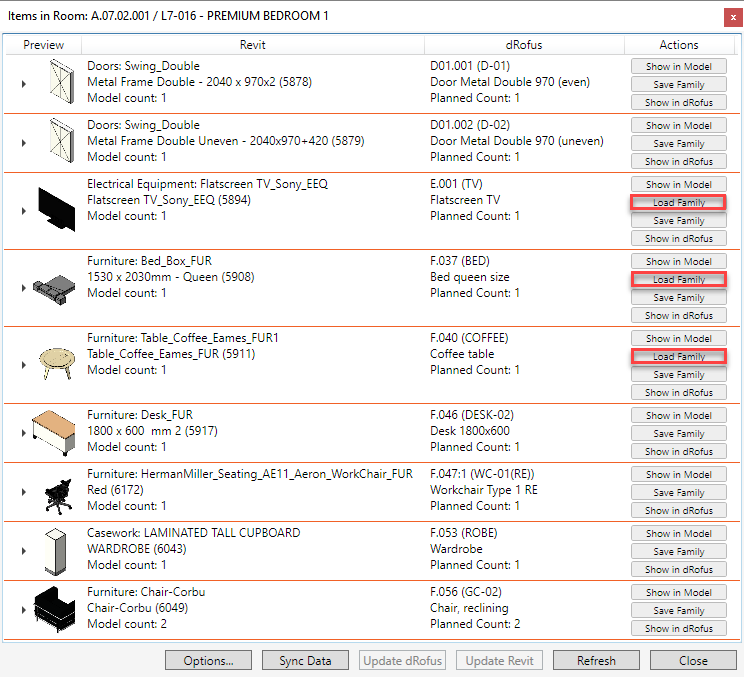
もし 'レベルのアイテム(Items in Level) / モデルダイアログ(Model dialog)” を使用している場合、該当するそれぞれの行に対して右クリックをすると、以下のオプションにアクセスできます:
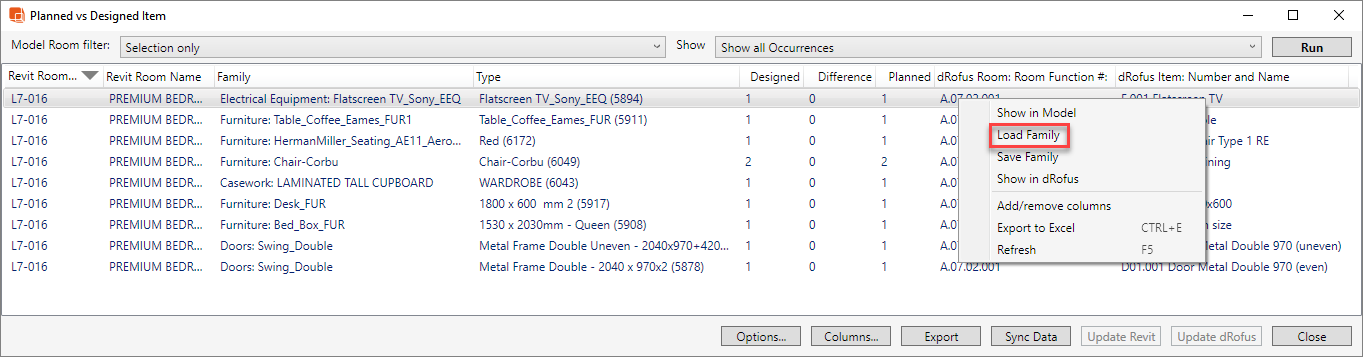
2. アイテム<->ファミリーのダイアログ内で、同期/すべて同期を使用してファミリファイルを読み込む
ファミリファイルの読み込みをより効果的に管理するために “アイテム <-> ファミリダイアログ” を使用することができます。もし、RevitファミリタイプとdRofusアイテムをリンクしている場合、それらはダイアログの下のセクションに表示され "同期(Sync)" または "すべて同期(Sync all)" を使って同期させることができます:
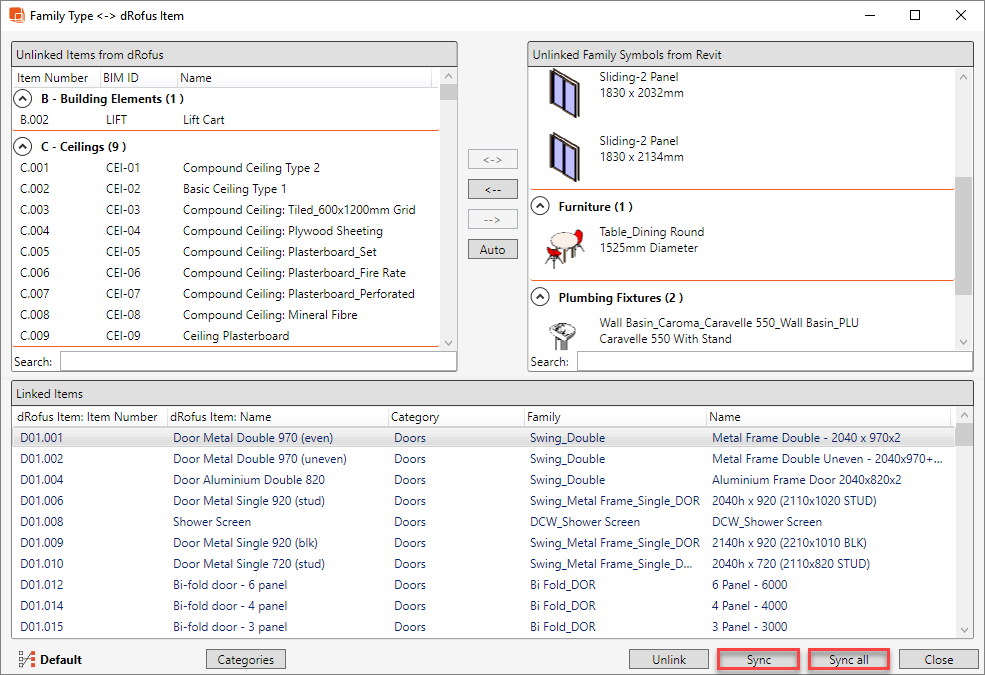
Revit ファミリタイプを対応する dRofus アイテムと同期させる前に、画像とドキュメントのダイアログが表示されます。ファミリファイル (dRofus のリンクアイテムに関連している) を現在の Revit プロジェクト内に読み込んで更新するには “dRofus から Revit ファミリファイルをダウンロード (Download Revit family files from dRofus)”オプションを選択します:
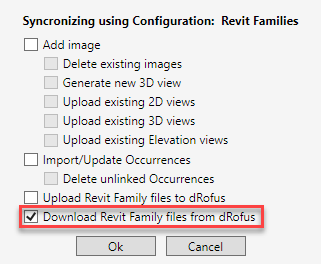
3. 新規Revitプロジェクトで、アイテム<->ファミリダイアログ (Items <-> Families Dialog)でファミリファイルを読み込む
“RevitのファミリファイルをdRofusにアップロードする (Upload Revit family files to dRofus)” は、別のRevitプロジェクト(同じdRofusデータベースを使用)があり、同じファミリタイプを別のRevitプロジェクトに読み込む必要がある場合に特に有効な方法です。他のRevitプロジェクト (“新規プロジェクト”) を開き、左側のdRofusアイテム (元のRevitプロジェクトから対応するRevitファミリファイルと共にアップロードされている) を参照または検索して選択し、"-->"をクリックしてください:
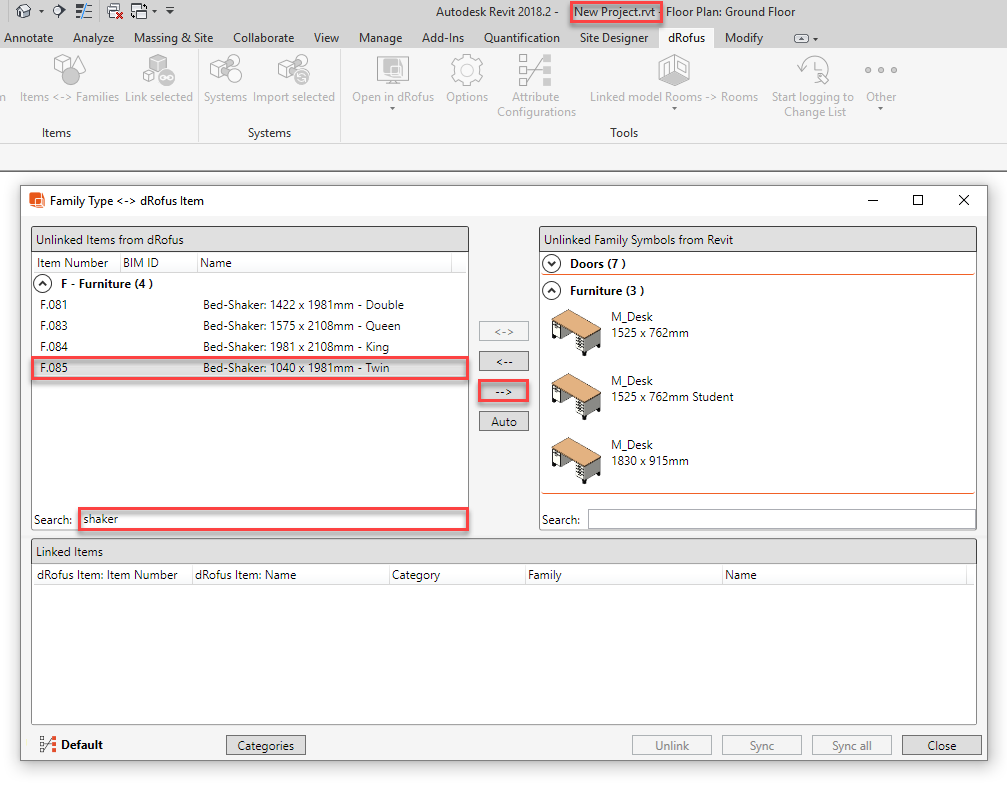
ファミリタイプは、このRevitプロジェクトに読み込まれ “リンクされたアイテム (Linked items" list as highlighted below)” リストにも以下のように表示されるようになります:
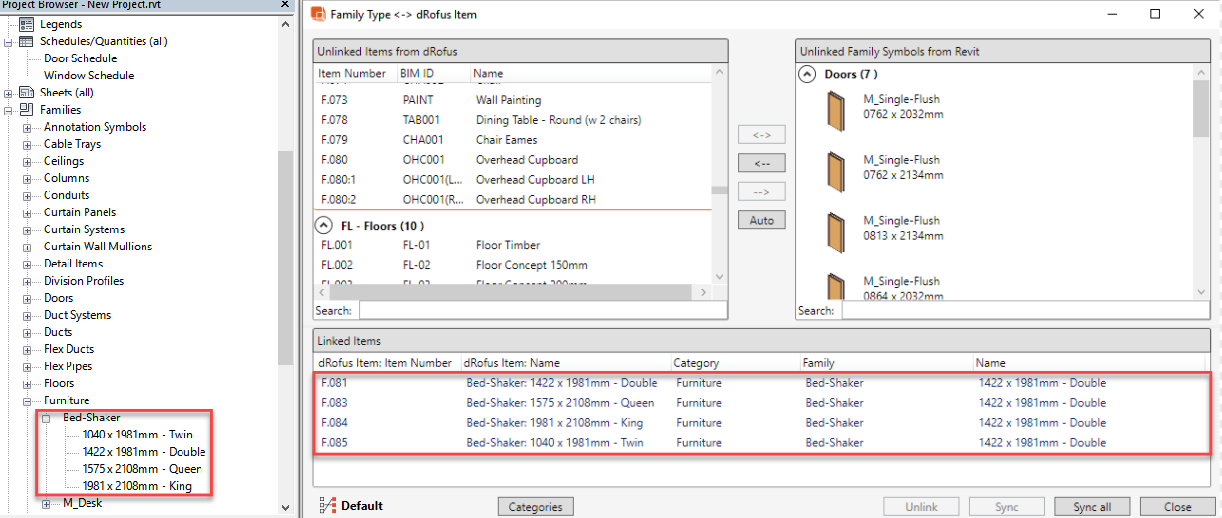
.png)